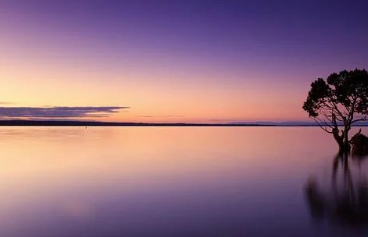노트북 와이파이 연결이 안될때의 원인과 해결 방법
오늘날 대부분의 사람들이 노트북을 사용하여 인터넷에 연결됩니다. 그러나 노트북 와이파이 연결이 안될때는 많은 사용자들에게 큰 불편을 초래할 수 있습니다. 이 글에서는 노트북 와이파이 연결 문제를 해결하기 위한 다양한 방법과 원인에 대해 설명하겠습니다.
1. 노트북 와이파이 연결이 안될때의 일반적인 원인
- 주변 환경 문제: 신호 간섭이나 물리적 장애물로 인해 와이파이 신호가 약해질 수 있습니다.
- 드라이버 문제: 노트북의 네트워크 장치 드라이버가 outdated 하거나 손상되었을 경우 문제가 발생할 수 있습니다.
- 네트워크 설정: 잘못된 네트워크 설정이나 비밀번호 오류로 인해 연결이 불가능할 수 있습니다.
- 라우터 문제: 라우터가 정상적으로 작동하지 않거나 재부팅이 필요한 경우 연결 문제가 발생할 수 있습니다.
노트북 와이파이 연결이 안될때 문제 해결 단계
2. 기본적인 문제 해결 방법
노트북 와이파이 연결이 안될때, 가장 먼저 시도해야 할 기본적인 방법이 있습니다.
- 와이파이 켜기: 가장 먼저 확인해야 할 것은 노트북의 와이파이 기능이 켜져 있는지입니다. 키보드에서 와이파이 아이콘이 있는 키를 찾아서 눌러보세요.
- 비행기 모드 확인: 비행기 모드가 활성화되어 있다면 비행기 모드를 비활성화하셔야 합니다.
- 네트워크 재설정: 설정 > 네트워크 및 인터넷 > 네트워크 재설정 으로 가서 네트워크를 초기화할 수 있습니다.
3. 랩탑의 드라이버 업데이트
노트북 와이파이 연결 문제가 드라이버로 인한 것이라면, 드라이버를 업데이트하여 문제를 해결할 수 있습니다.
- 장치 관리자 열기: 윈도우 작업 표시줄에서 '시작' 버튼을 클릭한 후 '장치 관리자'를 검색합니다.
- 네트워크 어댑터 선택: 장치 관리자에서 '네트워크 어댑터'를 찾아 클릭한 후, 무선 네트워크 어댑터를 선택합니다.
- 드라이버 업데이트: 무선 네트워크 어댑터를 마우스 오른쪽 버튼으로 클릭하고 '드라이버 업데이트'를 선택합니다.
4. 라우터 및 모뎀 확인
노트북 와이파이 연결이 안될때 라우터와 모뎀 또한 중요한 역할을 하며, 이들 장치에 문제가 있는지 확인해야 합니다.
- 전원 켜기: 라우터와 모뎀이 정상적으로 켜져 있는지 확인합니다.
- 재부팅: 라우터와 모뎀의 전원을 껐다가 다시 켭니다.
- 케이블 점검: 랜 케이블이나 전원 케이블이 제대로 연결되어 있는지 확인합니다.
5. 네트워크 설정 확인
노트북 와이파이 연결이 안될때, 네트워크 설정의 문제일 수 있습니다. 다음 단계를 통해 설정을 확인하세요.
- 네트워크 선택: 작업 표시줄의 네트워크 아이콘을 클릭하여 현재 연결 가능한 네트워크 목록을 확인합니다.
- 비밀번호 확인: 선택한 네트워크에 입력한 비밀번호가 정확한지 다시 확인합니다.
- 고급 설정: 네트워크 어댑터의 속성을 열어 'IPv4 및 IPv6' 설정을 확인합니다.
노트북 와이파이 연결이 안될때 방법 정리
6. 팁과 요령
노트북 와이파이 연결 문제를 해결하기 위해 알아두면 좋은 몇 가지 팁을 소개합니다.
- 무선 신호 최적화: 노트북을 라우터 가까이 두고, 전자기기와의 간섭을 피합니다.
- 주기적인 드라이버 업데이트: 네트워크 장치 드라이버를 정기적으로 업데이트하여 최신 상태를 유지합니다.
- 문서화: 네트워크 문제가 지속적인 경우, 잦은 문제가 발생하는 빈도와 상황을 메모하여 문제 해결을 위한 도움을 요청합니다.
7. 추가 지원 요청
위의 모든 방법을 시도했음에도 불구하고 노트북 와이파이 연결이 안될때, 전문적인 지원이 필요할 수 있습니다. 다음과 같은 방법으로 지원을 요청할 수 있습니다.
- 제조사 고객센터: 노트북 제조사의 고객센터에 문의하여 기술적인 지원을 받을 수 있습니다.
- 전자제품 수리점: 근처 전자제품 수리점에 방문하여 전문가의 도움을 받을 수 있습니다.
- 온라인 커뮤니티: 관련 포럼이나 커뮤니티에 질문을 올림으로써 다른 사용자들의 노하우를 공유 받을 수 있습니다.
결론
노트북 와이파이 연결이 안될때, 여러 가지 원인과 해결 방법이 있습니다. 사용자 스스로 다양한 방법을 시도해 보면서 문제를 해결할 수 있으며, 필요시 전문가의 도움을 받는 것이 좋습니다. 이러한 정보가 여러분의 노트북 사용에 도움이 되기를 바랍니다.